Wix 에디터: AI로 페이지 섹션 생성하기
2 분
페이지 메뉴
- AI로 새 섹션 생성하기
- 섹션 콘텐츠 조정하기
AI(인공 지능)로 생성된 섹션을 추가해 사이트 구축 경험을 최적화하세요. 생성기는 사이트 정보를 고려한 후 원하는 대로 조정할 수 있는 콘텐츠를 생성합니다.
추가 정보:
Wix의 AI 웹사이트 빌더의 강력한 기능을 활용해 비즈니스 요구 사항에 맞는 독특한 사이트를 제작할 수 있습니다.
AI로 새 섹션 생성하기
AI 생성 섹션을 추가해 콘텐츠를 구성하고 표시하세요. 추가하는 모든 섹션은 완전히 사용자 지정할 수 있으므로 필요에 따라 디자인과 콘텐츠를 변경할 수 있습니다.
AI 생성 섹션을 추가하려면:
- 왼쪽 에디터 메뉴에서 섹션 추가
를 클릭합니다.
- AI 생성기를 선택합니다.
- 사이트 정보 및 원하는 섹션 콘텐츠를 추가 및 편집합니다.
- 사이트 정보: 사이트 유형 및 이름이 포함됩니다. 업데이트하려면 편집을 선택한 후 필요에 따라 변경합니다.
- 섹션 유형: 드롭다운 메뉴에서 원하는 섹션 유형을 선택합니다.
- 텍스트 정보: 키워드 및 중요한 정보와 같은 텍스트 세부 정보를 입력란에 입력합니다.
- 섹션 추가를 선택합니다.
- 페이지에 추가할 섹션을 클릭하고 끌어다 놓습니다.
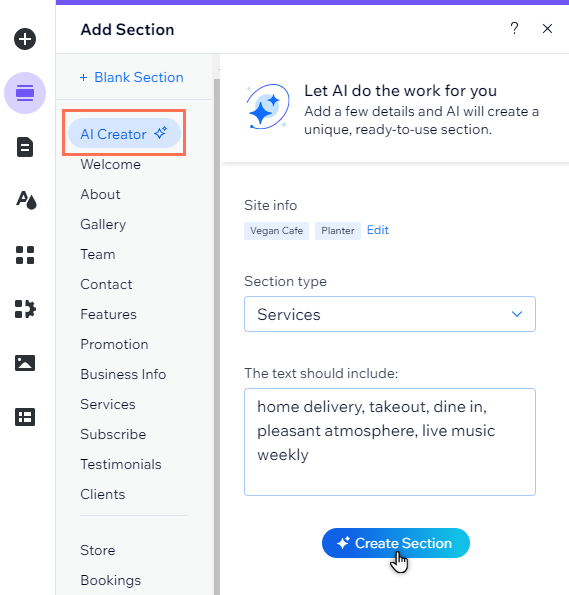
섹션 콘텐츠 조정하기
사이트에 AI 생성 섹션을 추가한 후 브랜드 디자인에 맞게 텍스트 및/또는 이미지를 수동으로 변경할 수 있습니다.
중요:
필요한 경우, 변경 사항을 게시하기 전 텍스트를 확인하고 편집해 Wix 이용약관을 준수하는지 확인하고, 해당 콘텐츠를 사용하고 게시하는 데 필요한 모든 권한 및 라이선스가 있음을 확인해야 합니다.
섹션 콘텐츠를 조정하려면:
- 에디터에서 섹션을 클릭합니다.
- 변경하거나 조정할 콘텐츠를 클릭합니다.
- 텍스트:
- 텍스트 상자를 선택합니다.
- 텍스트 편집을 클릭합니다.
- 필요에 따라 텍스트를 변경합니다.
- (선택사항) 패널을 사용해 텍스트 글꼴, 크기, 색상 등을 변경합니다.
- 이미지:
- 텍스트:
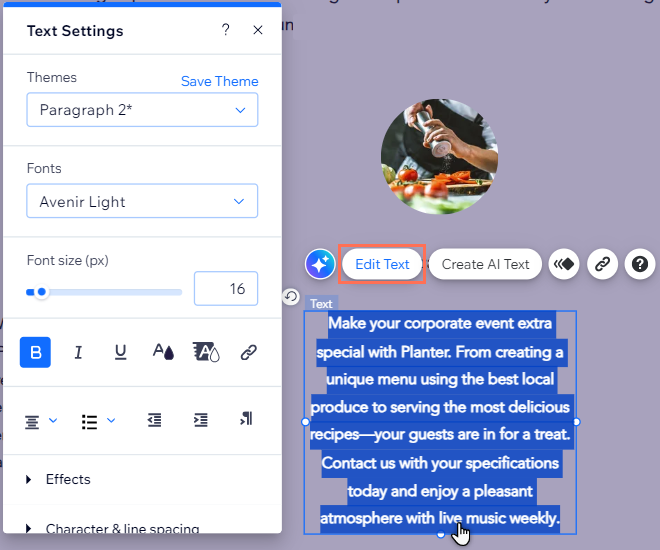
다음 단계:
- 섹션을 사용자 지정해 페이지와 브랜드를 보완하세요.
- Wix의 AI 기능으로 할 수 있는 모든 작업을 알아보세요. (영문)

